截图软件Snipaste怎样设置截图图片质量
的有关信息介绍如下: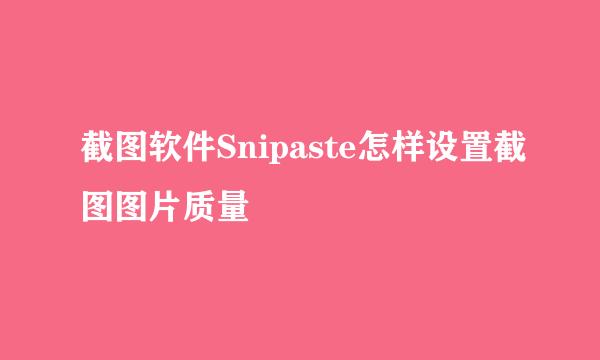
怎样将截图软件Snipaste的截图设置的大小不是很大,而且图片又很清楚呢?这篇经验就帮你解决这个问题。
点击Windows商店,在任务栏底部,从左到右第二个图标,如图
在搜索框中,搜索安装Snipaste,可能会弹出相应的应用,如图,如果没有弹出,鼠标向下滚动,找到对应的软件即可。
点击下载安装,我这里是因为之前安装过了,所以显示的是打开,如图。
运行snipaste默认,会有图标出现在底部任务栏,右键单击,选择首选项,如图
切换到输出,找到,输出图片质量,鼠标停留在i上数秒,会有提示
-1 自动
100 质量最高,基本不压缩
0 质量最低,压缩率最高
这里设置为-1 让软件自动处理。
右键属性,截图,可以看到这张图,很清楚,但是大小也不是特别大,基本满足我们的需求。



